Se solucionó un problema que causaba que los clips de Xbox no se cargaran (eliminar archivos antiguos, restablecer y más)

En esta guía, encontrará todas las soluciones sobre cómo reparar los clips de Xbox que no se cargan. Hay varias razones por las que los clips de Xbox no se cargan, pero una de ellas suele deberse a archivos antiguos en el disco duro de su computadora. Debe eliminar estos archivos y luego abrir el juego o la aplicación nuevamente. Sin embargo, antes de pasar a eso, veamos qué otros problemas comunes pueden hacer que Xbox Clips no funcione en su PC.
Cómo arreglar las capturas de Xbox que no se cargan
Si tiene un problema con su Xbox Capture/Clip y no funciona, tenemos una solución. Esto puede deberse a una serie de factores, que van desde problemas de rendimiento hasta fallas de hardware. A continuación se muestra una lista de soluciones para las capturas/clips de Xbox que no se cargan:
Asegúrate de que la captura de juegos esté habilitada
En primer lugar, asegúrese de que la captura de juegos esté habilitada en su consola Xbox. Aquí está cómo hacerlo:
- Presione el botón Xbox en su controlador.
- Ahora ve a Perfil y sistema > Configuración > Preferencias > Capturar y compartir.
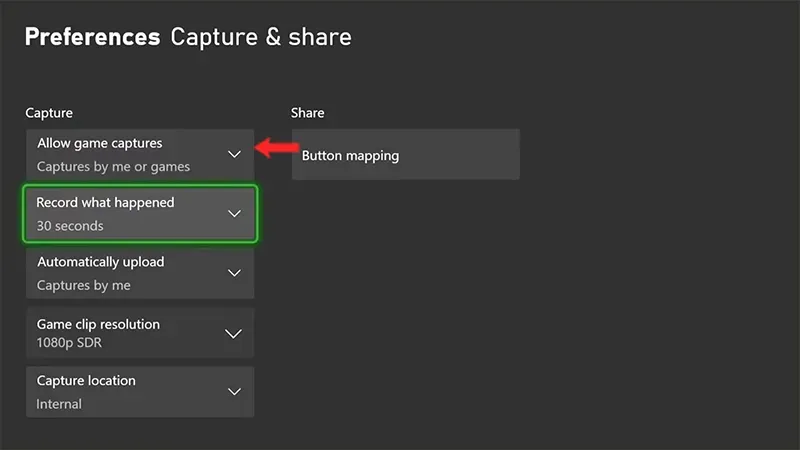
- Vaya a la sección «Permitir captura de juegos» y asegúrese de seleccionar «Capturar por mí» o «Capturar por mí o juegos».
Si aún no puede descargar clips incluso después de habilitar Game Capture, intente eliminar los clips antiguos y reiniciar su Xbox One.
Eliminar clips antiguos y sin usar en Xbox Live
Xbox le ofrece hasta 10 GB de espacio gratuito en la nube para agregar clips a su perfil. Si alcanza el volumen máximo, no tendrá más remedio que eliminar los clips no deseados:
- Presiona el botón Xbox y ve a Capturar y compartir.
- Desde aquí, selecciona Tomas recientes > Mostrar todo.
- Ahora seleccione los clips antiguos y no utilizados que desea eliminar.
- Puede hacer esto presionando el botón «A» en su controlador.
Hoy agregamos una solución que hará que los clips de Xbox dejen de cargarse. Este problema generalmente ocurre al eliminar, recargar clips o después de crear un nuevo clip de juego.
Realice un restablecimiento rápido de la consola
Esta guía le mostrará cómo restablecer su Xbox a la última versión. Si está utilizando firmware personalizado en su Xbox One y encuentra este error al intentar cargar instantáneas destinadas a lanzamientos oficiales, deberá reiniciar su consola antes de volver a intentarlo:
- Presione el botón Xbox en su controlador.
- Ahora seleccione Perfil y sistema > Configuración > Sistema > Información de la consola.
- Ve a «Restablecer consola» y selecciona la opción «Restablecer y mantener mis juegos y aplicaciones».
Su consola Xbox ahora volverá a su configuración predeterminada. Intenta subir tus videos a Xbox Live. Sin embargo, si aún experimenta el mismo problema, visite la página de soporte en el sitio web oficial de Xbox y busque «descarga de video».
Eso es todo lo que necesita saber sobre cómo reparar las instantáneas de Xbox que no se cargan. Si esta guía le resultó útil, consulte las otras correcciones en nuestra sección de Xbox.



Deja una respuesta